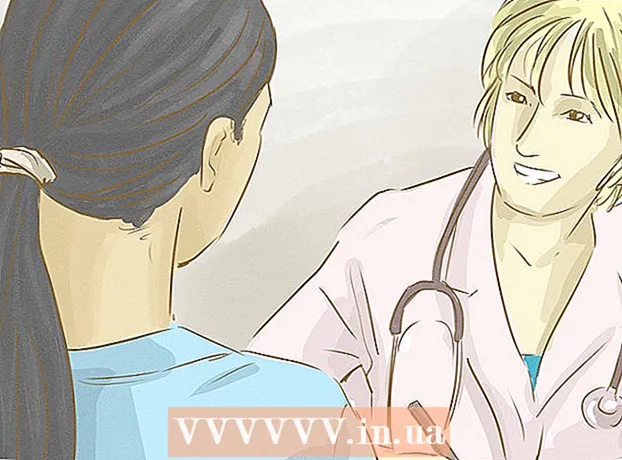Автор:
Eugene Taylor
Жаратылган Күнү:
12 Август 2021
Жаңыртуу Күнү:
1 Июль 2024

Мазмун
- Басуу
- 4-ыкманын 1-ыкмасы: Windowsто
- 4-ыкманын 2-ыкмасы: Macта
- 4 ыкмасы 3: Айфондо
- 4 ичинен 4-ыкма: Android түзмөгүндө
- Сунуштар
- Эскертүүлөр
Бул макала файлдарды кысылган папкадан - zip файлдан - компьютериңиздеги кадимки папкага жылдырууну үйрөтөт. Кысылган файлдар, адатта, аларды zip файлынан чыгармайынча жараксыз. Почта файлдары кысуунун башка түрлөрүнөн (мисалы, RAR файлдарынан) айырмаланып турарын унутпаңыз, анткени zip файлын ачуу үчүн атайын программа талап кылынбайт. Эгер сиз iPhone же Android түзмөгүндө zip файлын чыгаргыңыз келсе, файлдарды чыгарып алууга мүмкүнчүлүк берген тиркемени жүктөп алышыңыз керек.
Басуу
4-ыкманын 1-ыкмасы: Windowsто
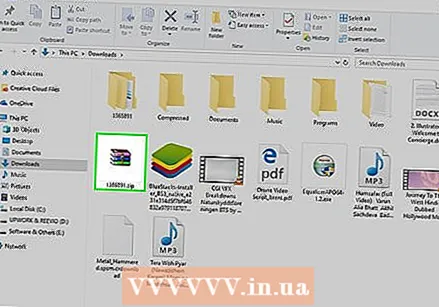 Индекс файлыңызды табыңыз. Эгер сиз аны жүктөп алсаңыз, анда файлыңызды компьютериңиздеги "жүктөөлөр" папкасынан таба аласыз.
Индекс файлыңызды табыңыз. Эгер сиз аны жүктөп алсаңыз, анда файлыңызды компьютериңиздеги "жүктөөлөр" папкасынан таба аласыз. 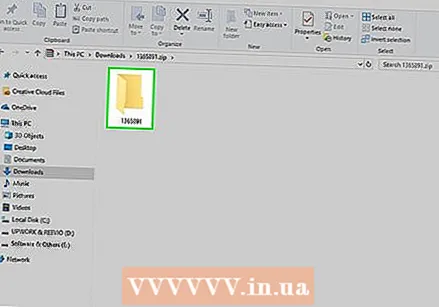 Индекс файлын эки жолу чыкылдатыңыз. Сиз файлды ушундай ачасыз.
Индекс файлын эки жолу чыкылдатыңыз. Сиз файлды ушундай ачасыз. 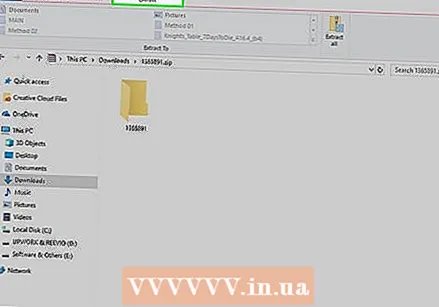 чыкылдатуу Таңгактан чыгарылууда. Бул өтмөктү zip файл терезесинин жогору жагында тапса болот. Эми куралдар панели "Чыгаруу" кошумча барагынын астында пайда болот.
чыкылдатуу Таңгактан чыгарылууда. Бул өтмөктү zip файл терезесинин жогору жагында тапса болот. Эми куралдар панели "Чыгаруу" кошумча барагынын астында пайда болот. 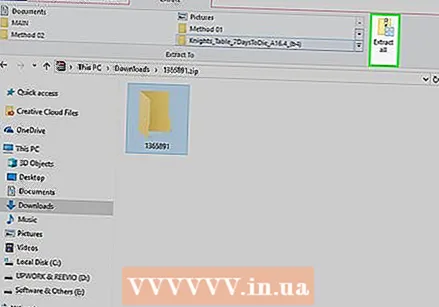 чыкылдатуу Баарын таңгактан чыгарыңыз. Бул параметр "Чыгаруу" куралдар тилкесинде. Азыр калкыма терезе пайда болот.
чыкылдатуу Баарын таңгактан чыгарыңыз. Бул параметр "Чыгаруу" куралдар тилкесинде. Азыр калкыма терезе пайда болот. 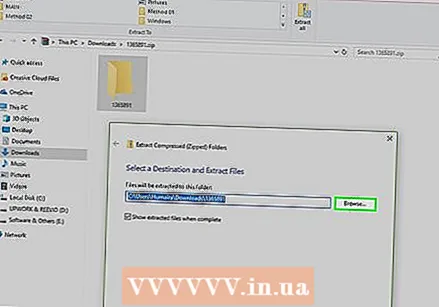 чыкылдатуу Browse .... Бул параметр дарек тилкесинин оң жагында, "Кысылган файлдарды чыгаруу" терезесинин жогору жагында жайгашкан.
чыкылдатуу Browse .... Бул параметр дарек тилкесинин оң жагында, "Кысылган файлдарды чыгаруу" терезесинин жогору жагында жайгашкан. - Файлдарыңызды zip файлын камтыган папкага чыгарып алгыңыз келсе, ушул жана кийинки кадамды өткөрүп бериңиз. Андан кийин файлдарыңыз үчүн жаңы, кысылбаган папканы түзөсүз.
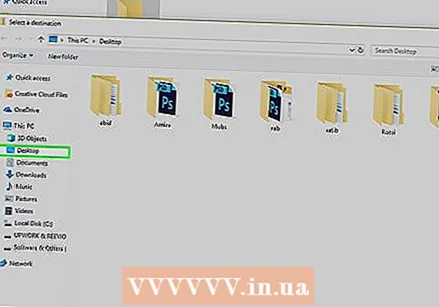 Көздөгөн папканы тандаңыз. Чыгып алынган файлдар жайгашкан жер катары тандоо үчүн сол панелдеги папканын атын (мисалы, "Иш такта") чыкылдатыңыз.
Көздөгөн папканы тандаңыз. Чыгып алынган файлдар жайгашкан жер катары тандоо үчүн сол панелдеги папканын атын (мисалы, "Иш такта") чыкылдатыңыз. 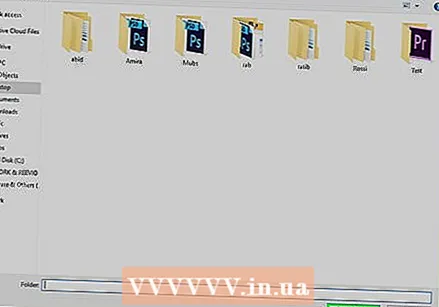 чыкылдатуу Папканы тандаңыз. Бул баскычты терезенин ылдый жагында тапса болот. Эми сиз "Кысылган Файлдарды Чыгаруу" терезесине кайтып келесиз.
чыкылдатуу Папканы тандаңыз. Бул баскычты терезенин ылдый жагында тапса болот. Эми сиз "Кысылган Файлдарды Чыгаруу" терезесине кайтып келесиз. 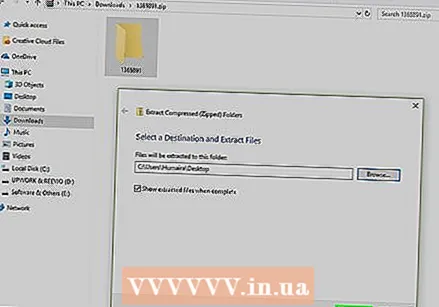 чыкылдатуу Таңгактан чыгарылууда. Бул баскыч терезенин ылдыйкы оң бурчунда жайгашкан. Сиздин файлдарыңыз эми zip файлынан тандаган жериңизге чыгарылат.
чыкылдатуу Таңгактан чыгарылууда. Бул баскыч терезенин ылдыйкы оң бурчунда жайгашкан. Сиздин файлдарыңыз эми zip файлынан тандаган жериңизге чыгарылат. - Чыгарып алуу үчүн канча убакыт кетет, компьютериңиздин ылдамдыгына жана zip файлдын көлөмүнө жараша болот.
4-ыкманын 2-ыкмасы: Macта
 Индекс файлыңызды табыңыз. Эгерде сиз файлды онлайн режиминде жүктөп алсаңыз, анда аны компьютериңиздеги "жүктөөлөр" папкасынан таба аласыз. Бул папканы тапкычты ачып, терезенин сол жагындагы "Жүктөөлөр" папкасын басуу менен тапса болот.
Индекс файлыңызды табыңыз. Эгерде сиз файлды онлайн режиминде жүктөп алсаңыз, анда аны компьютериңиздеги "жүктөөлөр" папкасынан таба аласыз. Бул папканы тапкычты ачып, терезенин сол жагындагы "Жүктөөлөр" папкасын басуу менен тапса болот. 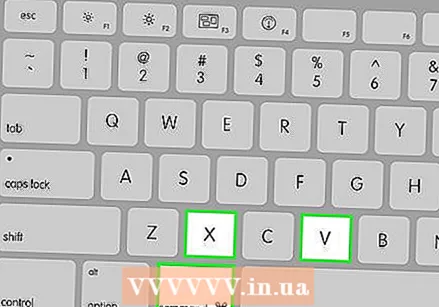 Зарыл болсо, zip файлыңызды жылдырыңыз. Индекс файлыңызды чыгарып жатканда, файлдар кадимки папкага, zip файлы менен бир жерге жайгашат. Индекс файлыңызды башка жерге сүйрөп жылдырсаңыз болот (мисалы, жумушчу столуңуз).
Зарыл болсо, zip файлыңызды жылдырыңыз. Индекс файлыңызды чыгарып жатканда, файлдар кадимки папкага, zip файлы менен бир жерге жайгашат. Индекс файлыңызды башка жерге сүйрөп жылдырсаңыз болот (мисалы, жумушчу столуңуз). - Мисалы, эгер сиз иш столуңуздан zip файлын чыгарып алсаңыз, анда кысылбаган папка сиздин иш тактаңызда болот.
- Ошондой эле, zip файлыңызды басуу менен, аны тандап жылдырсаңыз болот And Буйрук+X кесүү үчүн, андан кийин файлдарыңызды бөлүп алгыңыз келген жерге барыңыз жана басыңыз And Буйрук+V. аны ошол жерге чаптоо.
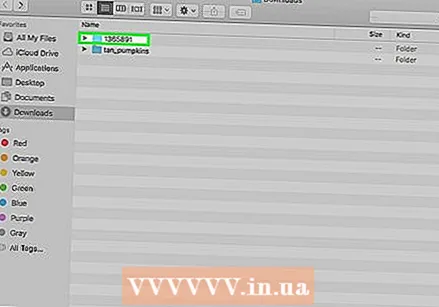 Индекс файлын эки жолу чыкылдатыңыз. Мазмун эми учурдагы папкага чыгарылат.
Индекс файлын эки жолу чыкылдатыңыз. Мазмун эми учурдагы папкага чыгарылат. 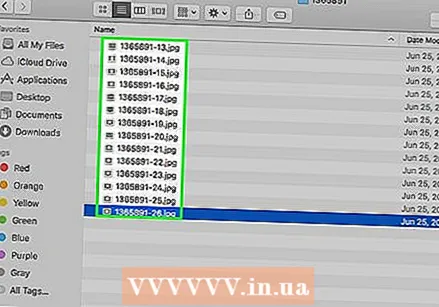 Файлдарыңыздын көчүрүлүп алынышын күтүңүз. Бул канча убакытты алат, zip файлдын көлөмүнөн көз каранды. Сиздин файлдар алынып жатканда, алар ошол эле папкадагы кадимки көк папкада болот - жана zip файлы менен бирдей аталышта.
Файлдарыңыздын көчүрүлүп алынышын күтүңүз. Бул канча убакытты алат, zip файлдын көлөмүнөн көз каранды. Сиздин файлдар алынып жатканда, алар ошол эле папкадагы кадимки көк папкада болот - жана zip файлы менен бирдей аталышта. - Жаңы папканы эки жолу чыкылдатып ачсаңыз болот.
4 ыкмасы 3: Айфондо
 IZip жүктөп алуу. Ач
IZip жүктөп алуу. Ач 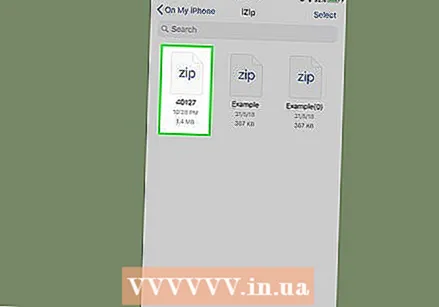 Zip файлын ачуу. Индекс файлынын жайгашкан жерине (мисалы, электрондук почта) өтүп, файлды таптаңыз.
Zip файлын ачуу. Индекс файлынын жайгашкан жерине (мисалы, электрондук почта) өтүп, файлды таптаңыз. - IZipти колдонуп, iPhone'уңуздагы "Файлдар" тиркемесиндеги zip файлын чыгарып албайсыз.
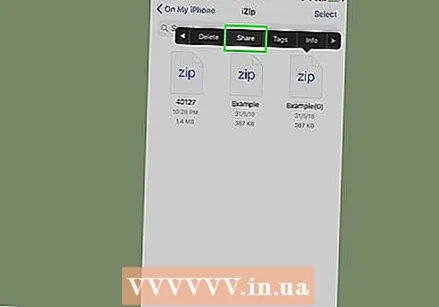 "Бөлүшүү" сүрөтчөсүн таптап коюңуз
"Бөлүшүү" сүрөтчөсүн таптап коюңуз  Басыңыз IZipке көчүрүү. Бул параметрди калкыма менюдан таба аласыз. "IZipке көчүрүү" опциясын табуу үчүн сиз оңго жылдырышыңыз керек болушу мүмкүн. Азыр zip файлын iZip аркылуу ачасыз.
Басыңыз IZipке көчүрүү. Бул параметрди калкыма менюдан таба аласыз. "IZipке көчүрүү" опциясын табуу үчүн сиз оңго жылдырышыңыз керек болушу мүмкүн. Азыр zip файлын iZip аркылуу ачасыз. 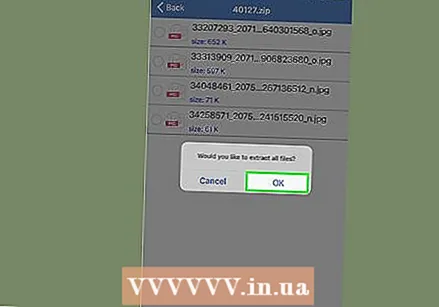 Басыңыз Макул. Бул баскыч "Бардык файлдарды чыгаргыңыз келеби?" Деген кабардын жанында. Индекс файлындагы файлдар iZip ичиндеги өз папкасына чыгарылды. Чыгарып алгандан кийин, папка ачылат жана сиз чыгарылган файлдарды көрө аласыз.
Басыңыз Макул. Бул баскыч "Бардык файлдарды чыгаргыңыз келеби?" Деген кабардын жанында. Индекс файлындагы файлдар iZip ичиндеги өз папкасына чыгарылды. Чыгарып алгандан кийин, папка ачылат жана сиз чыгарылган файлдарды көрө аласыз. - Эгерде сизден бардык файлдарды чыгарып алуу суралбаса, анда экрандын төмөнкү сол бурчундагы "Чыгаруу" баскычын таптап коюңуз.
4 ичинен 4-ыкма: Android түзмөгүндө
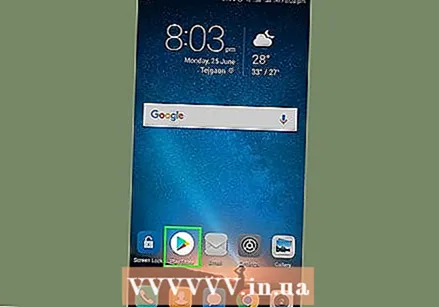 WinZip жүктөп алуу. Ач
WinZip жүктөп алуу. Ач 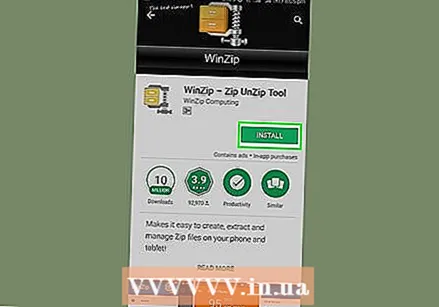 ZIP файлын Androidге жүктөп алыңыз. Муну файл сакталган кызматты ачып (мисалы, Gmail почтасында), андан кийин "Жүктөө" баскычын таптап койсоңуз болот.
ZIP файлын Androidге жүктөп алыңыз. Муну файл сакталган кызматты ачып (мисалы, Gmail почтасында), андан кийин "Жүктөө" баскычын таптап койсоңуз болот. 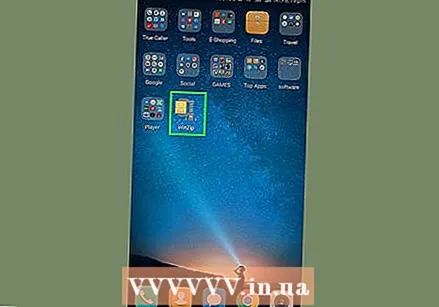 WinZip ачуу. WinZip сүрөтчөсүн таптап коюңуз. Бул тегерегинде висса бар папкага окшош.
WinZip ачуу. WinZip сүрөтчөсүн таптап коюңуз. Бул тегерегинде висса бар папкага окшош. - Эгер бул түзмөктө биринчи жолу WinZip ачып жатсаңыз, алгач бир нече үй баракчаларын серпип, андан соң "Башта" баскычын таптап коюңуз.
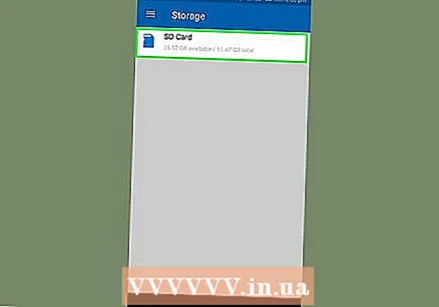 Стандарттуу сактоо опциясын тандаңыз. Адатта, бул жерден "SD-картаны" же "Ички сактагычты" тандайсыз.
Стандарттуу сактоо опциясын тандаңыз. Адатта, бул жерден "SD-картаны" же "Ички сактагычты" тандайсыз. 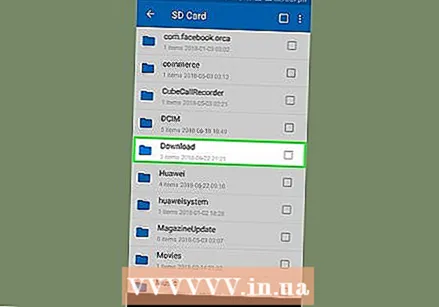 Папканы таптаңыз Жүктөөлөр. Бул параметрди сиз тандаган сактоо параметринин "D" бөлүмүнөн табууга болот.
Папканы таптаңыз Жүктөөлөр. Бул параметрди сиз тандаган сактоо параметринин "D" бөлүмүнөн табууга болот. - Бул папканы табуу үчүн ылдый жылдырууга туура келиши мүмкүн.
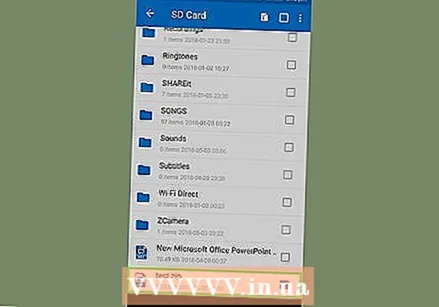 Индекс файлыңызды тандаңыз. Почта файлынын аталышынын оң жагындагы кутучаны таптап коюңуз.
Индекс файлыңызды тандаңыз. Почта файлынын аталышынын оң жагындагы кутучаны таптап коюңуз. 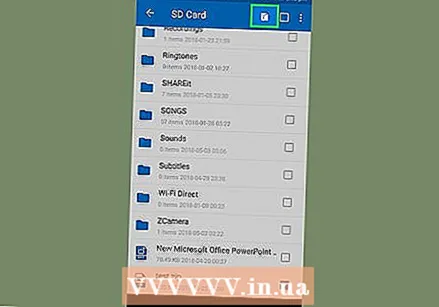 "Чыгаруу" сүрөтчөсүн таптап коюңуз. Бул сүрөтчө сыдырмага окшошуп, экрандын жогорку оң бурчунда жайгашкан. Азыр калкыма терезе пайда болот.
"Чыгаруу" сүрөтчөсүн таптап коюңуз. Бул сүрөтчө сыдырмага окшошуп, экрандын жогорку оң бурчунда жайгашкан. Азыр калкыма терезе пайда болот. 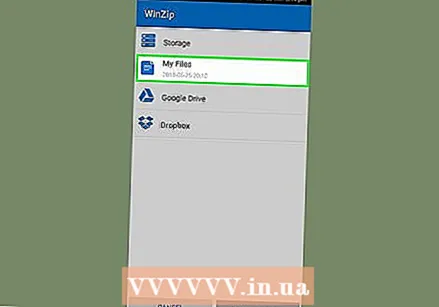 Сактагычты тандаңыз. Негизги жайгашкан жерди таптап (мисалы, "Сактагыч"), андан кийин ошол жерден чыгарылган файлдарды сактай турган папканы тандаңыз.
Сактагычты тандаңыз. Негизги жайгашкан жерди таптап (мисалы, "Сактагыч"), андан кийин ошол жерден чыгарылган файлдарды сактай турган папканы тандаңыз.  Басыңыз Бул жерден таңгактан чыгарыңыз. Бул экрандын төмөнкү оң бурчундагы көк баскыч. Эми файлдар сиз тандаган жердеги өз папкасына чыгарылат.
Басыңыз Бул жерден таңгактан чыгарыңыз. Бул экрандын төмөнкү оң бурчундагы көк баскыч. Эми файлдар сиз тандаган жердеги өз папкасына чыгарылат. - Чөнтөктү ачкандан кийин, папка ачылат жана сиз чыгарылган файлдарды көрө аласыз.
Сунуштар
- Бардык Windows жана Mac версияларында камтылган zip билэ чыгаргыч бар.
- WinZip - акысыз колдонмо, бирок Google Drive колдоосу үчүн акы төлөөнү тандай аласыз.
Эскертүүлөр
- Zip файлдары RAR, ISO, 7Z жана башка кысылган файлдардан айырмаланат. Бул макалада келтирилген ыкмалар кысылган файлдардын башка түрлөрүн алуу үчүн иштебей калышы мүмкүн.